Un nuovo documento si può creare, oltre che con le modalità e gli strumenti descritti nei post precedenti, anche utilizzando uno dei numerosi modelli (templates) che Finale 2012 mette a disposizione degli utenti. Ogni modello si caratterizza per l’impostazione predefinita di alcuni elementi fondamentali, come l’organico, gli attributi dei righi, il formato e l’orientamento della pagina, etc… Come negli altri casi, vi sono due metodi principali per accedere ai templates in occasione della creazione di un nuovo documento:1. utilizzando l’apposito pulsante della Launch Window  2. aprendo il menu File e selezionando dapprima la voce New, poi – nel relativo sottomenu – la voce Document From Template. Questo percorso è identico sia su Mac che su PC.
2. aprendo il menu File e selezionando dapprima la voce New, poi – nel relativo sottomenu – la voce Document From Template. Questo percorso è identico sia su Mac che su PC.  Finale raccoglie i propri modelli predefiniti in un’apposita cartella denominata Templates, che si trova seguendo questo percorso: 1. nei sistemi MacOS in: Home Libreria Application Support Makemusic Finale 2012 Music files 2. nei sistemi Windows in: C: Programmi Finale 2012 Music Files
Finale raccoglie i propri modelli predefiniti in un’apposita cartella denominata Templates, che si trova seguendo questo percorso: 1. nei sistemi MacOS in: Home Libreria Application Support Makemusic Finale 2012 Music files 2. nei sistemi Windows in: C: Programmi Finale 2012 Music Files
Nel caso l’utente desideri creare dei modelli personalizzati (operazione assolutamente consigliata, come vedremo), sarà quindi necessario salvarli in questa collocazione. La directory Templates raccoglie i vari modelli suddividendoli per tipologie, ciascuna delle quali a sua volta è contenuta in una sottocartella. Le tipologie presenti in Finale 2012 sono sostanzialmente le stesse che già comparivano nelle ultime versioni, ossia Band Templates, Choral Templates, Church Templates, Education Templates, General Templates, Guitar Templates, Orchestral Templates.  Quando si crea una nuova partitura partendo da un template, Finale come impostazione predefinita apre – prima di consentire l’accesso al documento – una finestra di dialogo denominata Score Information, la stessa che abbiamo già incontrato nella lezione dedicata al Document Setup Wizard. In questa finestra, come si ricorderà, l’utente può inserire alcuni dati generali del documento, come il titolo, il sottotitolo, l’autore, etc. Tali dati sono tutti facoltativi, perciò è possibile eventualmente passare subito alla schermata successiva lasciando vuoti tutti i campi, oppure compilarne solo alcuni. Cliccando sul pulsante “Next” si ritrova anche la schermata denominata Score Settings, in cui si potranno impostare il tempo, la tonalità, l’indicazione di andamento, l’eventuale battuta in levare e il numero globale di battute del brano (cfr. ancora la lezione dedicata al Document Setup Wizard). Cliccando sul pulsante “Finish” vedremo infine la nostra partitura, con tutte le predette impostazioni, pronta per l’inserimento immediato delle note. Se si desidera che Finale, in occasione dell’apertura di un template, consenta immediatamente la visualizzazione della partitura senza mostrare le due suddette schermate (consentendoci comunque di impostare in seguito tutte le informazioni e i parametri musicali del documento), è necessario seguire la seguente procedura: MAC 1. Dal menu Finale 2012 (il primo a sinistra dopo il menu Apple) selezionare “Preferences” e nel relativo sottomenu scegliere “Program Options”. Questa operazione può essere velocizzata applicando la scorciatoia CMD-, (command + virgola).
Quando si crea una nuova partitura partendo da un template, Finale come impostazione predefinita apre – prima di consentire l’accesso al documento – una finestra di dialogo denominata Score Information, la stessa che abbiamo già incontrato nella lezione dedicata al Document Setup Wizard. In questa finestra, come si ricorderà, l’utente può inserire alcuni dati generali del documento, come il titolo, il sottotitolo, l’autore, etc. Tali dati sono tutti facoltativi, perciò è possibile eventualmente passare subito alla schermata successiva lasciando vuoti tutti i campi, oppure compilarne solo alcuni. Cliccando sul pulsante “Next” si ritrova anche la schermata denominata Score Settings, in cui si potranno impostare il tempo, la tonalità, l’indicazione di andamento, l’eventuale battuta in levare e il numero globale di battute del brano (cfr. ancora la lezione dedicata al Document Setup Wizard). Cliccando sul pulsante “Finish” vedremo infine la nostra partitura, con tutte le predette impostazioni, pronta per l’inserimento immediato delle note. Se si desidera che Finale, in occasione dell’apertura di un template, consenta immediatamente la visualizzazione della partitura senza mostrare le due suddette schermate (consentendoci comunque di impostare in seguito tutte le informazioni e i parametri musicali del documento), è necessario seguire la seguente procedura: MAC 1. Dal menu Finale 2012 (il primo a sinistra dopo il menu Apple) selezionare “Preferences” e nel relativo sottomenu scegliere “Program Options”. Questa operazione può essere velocizzata applicando la scorciatoia CMD-, (command + virgola).  2. Nella finestra delle opzioni del programma (Program Options), sul lato sinistro selezionare la prima voce in alto (New), e subito a destra togliere la spunta alla voce “Display Setup Wizard When Opening a Template”.
2. Nella finestra delle opzioni del programma (Program Options), sul lato sinistro selezionare la prima voce in alto (New), e subito a destra togliere la spunta alla voce “Display Setup Wizard When Opening a Template”.  PC 1. Dal menu Edit selezionare direttamente la voce “Program Options” (l’ultima in basso). Questa operazione può essere velocizzata applicando la scorciatoia ALT-E-G (tenere premuto ALT e inserire in rapida sequenza le lettere “E” e “G”).
PC 1. Dal menu Edit selezionare direttamente la voce “Program Options” (l’ultima in basso). Questa operazione può essere velocizzata applicando la scorciatoia ALT-E-G (tenere premuto ALT e inserire in rapida sequenza le lettere “E” e “G”).  2. Nella finestra delle opzioni del programma (Program Options), sul lato sinistro selezionare la prima voce in alto (New), e subito a destra togliere la spunta alla voce “Display Setup Wizard When Opening a Template”.
2. Nella finestra delle opzioni del programma (Program Options), sul lato sinistro selezionare la prima voce in alto (New), e subito a destra togliere la spunta alla voce “Display Setup Wizard When Opening a Template”.  Come nel caso dei nuovi documenti creati con l’impostazione guidata (Setup Wizard), anche i templates hanno purtroppo un aspetto tipografico piuttosto “rudimentale”, per quanto siano sicuramente molto comodi. Il problema maggiore, come negli altri casi, è costituito dall’applicazione automatica del formato di pagina Letter, che dovrà essere al più presto convertito in A4. Per fare ciò, è necessario modificare il template, operazione molto semplice che consiste nell’effettuare le modifiche desiderate e al termine sovrascrivere il documento in questione all’interno della directory Templates. Va ricordato inoltre, per quanto MakeMusic proponga da sempre fra i suoi modelli una cospicua varietà di organici per la scelta dell’utente, che potrebbe accadere spesso (nel caso di specifiche professioni o particolari utilizzi del software) di dover scrivere per formazioni non presenti in elenco. Per tutti i suddetti motivi, è consigliabile organizzare il proprio lavoro (in base naturalmente al proprio àmbito e genere musicale di riferimento) creando una serie di documenti vuoti con il formato e gli organici di nostra preferenza. Tali documenti, per essere disponibili come templates, dovranno essere stati salvati nell’omonima directory, la cui collocazione abbiamo descritto in apertura di questa lezione. Alcuni esempi di templates non presenti, che ogni utente dovrebbe quanto prima creare e salvare nella giusta sede, sono il trio e il quartetto d’archi, il lied canto e pianoforte (nelle varie versioni relative ai diversi registri vocali), lo strumento solista col pianoforte (nelle varie versioni relative ai principali archi e fiati), il coro SATB a cappella, l’organo solista (a tre pentagrammi e in formato oblungo), etc. In conclusione, i templates – se impostati adeguatamente – costituiscono davvero un valido strumento che consente di risparmiare molto tempo nella fase iniziale di un qualsiasi lavoro; sarebbe bene, perciò, ottimizzarli e abituarsi a utilizzarli il più spesso possibile, “aggiustando” quelli imperfetti e creandone un buon numero di nuovi, adattabili a tutti i nostri progetti più frequenti.Giorgio Bussolin[email protected]Movimento FinaleVai alla puntata precedenteVai alla puntata successiva
Come nel caso dei nuovi documenti creati con l’impostazione guidata (Setup Wizard), anche i templates hanno purtroppo un aspetto tipografico piuttosto “rudimentale”, per quanto siano sicuramente molto comodi. Il problema maggiore, come negli altri casi, è costituito dall’applicazione automatica del formato di pagina Letter, che dovrà essere al più presto convertito in A4. Per fare ciò, è necessario modificare il template, operazione molto semplice che consiste nell’effettuare le modifiche desiderate e al termine sovrascrivere il documento in questione all’interno della directory Templates. Va ricordato inoltre, per quanto MakeMusic proponga da sempre fra i suoi modelli una cospicua varietà di organici per la scelta dell’utente, che potrebbe accadere spesso (nel caso di specifiche professioni o particolari utilizzi del software) di dover scrivere per formazioni non presenti in elenco. Per tutti i suddetti motivi, è consigliabile organizzare il proprio lavoro (in base naturalmente al proprio àmbito e genere musicale di riferimento) creando una serie di documenti vuoti con il formato e gli organici di nostra preferenza. Tali documenti, per essere disponibili come templates, dovranno essere stati salvati nell’omonima directory, la cui collocazione abbiamo descritto in apertura di questa lezione. Alcuni esempi di templates non presenti, che ogni utente dovrebbe quanto prima creare e salvare nella giusta sede, sono il trio e il quartetto d’archi, il lied canto e pianoforte (nelle varie versioni relative ai diversi registri vocali), lo strumento solista col pianoforte (nelle varie versioni relative ai principali archi e fiati), il coro SATB a cappella, l’organo solista (a tre pentagrammi e in formato oblungo), etc. In conclusione, i templates – se impostati adeguatamente – costituiscono davvero un valido strumento che consente di risparmiare molto tempo nella fase iniziale di un qualsiasi lavoro; sarebbe bene, perciò, ottimizzarli e abituarsi a utilizzarli il più spesso possibile, “aggiustando” quelli imperfetti e creandone un buon numero di nuovi, adattabili a tutti i nostri progetti più frequenti.Giorgio Bussolin[email protected]Movimento FinaleVai alla puntata precedenteVai alla puntata successiva




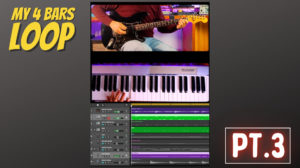
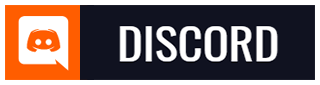
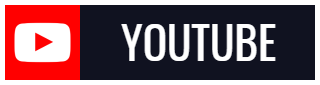
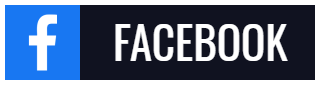
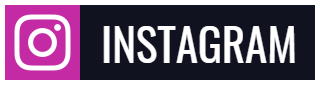
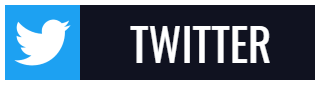
Aggiungi Commento